- Описание курса
-
Редакции
- Аспро: Металл
- Аспро: Медицинский центр 3.0
- Аспро: Digital 2.0
- Аспро: Стройка 2.0
- Аспро: Инжиниринг
-
Аспро: Детский сад и образовательный центр
- Табы по разделам для услуг на главной странице
- Иконки материалов и добавление аудиофайлов в новостях
- Настройка вида отображения групп по возрасту
- Франчайзинг
- Расписание
- Универсальный виджет
- Выбор формы обратной связи для кнопок «Задать вопрос» и «Заказать услугу»
- Популярные товары с рекламным баннером в корне каталога
- Рекламный баннер в каталоге на главной
- Аспро: Курорт 2.0
- Аспро: Ландшафт 2.0
- Аспро: Автосервис
- Установка решения
- Виджет настроек решения
- Первые шаги
-
Общие настройки решения
- Версия для слабовидящих
- Карта сайта
- Блок «Поделиться»
- Атрибуты для пунктов меню, кнопок баннера и кнопки формы в шапке
- Универсальный виджет
- Настройки модуля решения
- Настройки оформления сайта
- Список телефонов
- Ссылки на страницы в социальных сетях
- Мультиязычность: переключение языков (сайтов)
- «Ленивая» подгрузка изображений — LazyLoad
- Валидация ввода
- Подключение Google reCAPTCHA
- Обработка персональных данных
- Настройки отображения кнопки «Наверх»
- Состав боковых иконок
- Не добавлять название сайта в заголовок браузера
- Переключение версий jQuery
- Подключение Yandex SmartCaptcha
- Кнопка «Скачать файл»
- Редактирование выпадающего списка контактов в шапке, футере и Мегаменю
-
Главная страница
- Управление расположением блоков на главной
- Большие баннеры на главной странице
- Тизеры преимуществ на главной
- Разделы каталога
- Элементы каталога на главной
- Баннеры с текстом на главной
- Блок «Акции» на главной
- Блок «Новости» на главной
- Баннеры картинками на главной
- Блок «Услуги» на главной
- Блок «Сотрудники» на главной
- Блок «Отзывы» на главной странице
- Баннеры с фоном на главной
- Блог на главной странице
- Блок «Проекты» на главной странице
- Блок «Галерея» на главной странице
- Блок «Карты» на главной странице
- Блок «Вопрос-ответ» на главной странице
- Блок «О компании» на главной странице
- Блок «Бренды» на главной странице
- Блок «Форма» на главной странице
- Виджет Instagram*
- Блок «ВКонтакте» на главной
- Блок «Тарифы» на главной
- Дополнительные блоки на главной
- Блок «Видеоотзывы» на главной странице
-
Каталог
-
Разделы и подразделы
- Настройки оформления
- Закрашивание SVG-иконок разделов в цвет темы
- Создание и настройка раздела каталога
- Настройка отображения описания в разделах каталога
- Свойство «Валюта» для микроразметки
- Настройка подстановки картинки раздела при отсутствии изображения товара
-
Карточка товара
- Настройки оформления карточки товара
- Создание и настройка товара
- Создание и настройка торгового предложения
- Создание комплектов
- Выбор типа SKU
- Настройка галереи в карточке товара
- Управление расположением блоков и табов в карточке товара
- Примечание-подсказка в карточке товара
- Примечание по цене в карточке товара
- Табы «Дополнительно», «Как купить», «Доставка» и «Оплата» в карточке товара
- Группировщик свойств Аспро
- Умный фильтр
- Параметр, определяющий SKU на детальной
- Массовая покупка товаров
- Настройка слайдпанели (галереи) в списке товаров
- Отображение характеристик при наведении на товар
- Сравнение товаров
- Отображение характеристик в табличном варианте
- Выражения и названия
- Сортировка по умолчанию в каталоге
- Быстрый заказ (в 1 клик)
- Настройка хлебных крошек
-
Разделы и подразделы
- Корзина
- Услуги
-
Основные разделы
- Галерея
- Статьи
- Новости
- Акции
- Проекты
-
Тарифы
- Настройки оформления
- Редактирование описания раздела «Тарифы»
- Создание и настройка разделов тарифов
- Создание и настройка тарифов
- Отображение тарифов без раздела
- Включение/отключение перехода в раздел и на детальную страницу тарифа
- Добавление пользовательского свойства в тарифах
- Добавление пользовательских периодов в тарифах
- Настройка сортировки предложений тарифа
- Партнеры
- Производители
- Отзывы в Аспро: Корпоративный сайт 3.0
- Сотрудники
- Вакансии
- Лицензии
- Документы
- Компания
- Контакты
- Свойства и связи
- Настройки шапки и меню
- Настройки футера
-
Мультирегиональность
- Настройка хостинга для региональности на поддоменах
- Обзор настроек
- Замена контактной информации на странице контактов в регионах
- Разделы и карточки регионов
- Автогенерация robots.txt
- Настройка Композитного сайта
- Название региона в заголовках и SEO-тегах
- Мультирегиональность – каждому региону свой контент
- Автозамена контента по регионам с помощью тегов
- Передача региональных переменных в почтовые шаблоны
- Настройка определения местоположения по Geo IP
- Система обратной связи
- Посадочные страницы
- Личный кабинет
- Мобильная версия
- SEO, маркетинг, реклама
- Интеграция с другими сервисами
- Требования к графическим материалам
- Для веб-разработчиков
- Установка модулей сторонних разработчиков
- Умный SEO
Создание и настройка карточки сотрудника
В раздел «Сотрудники» вы можете добавлять новых сотрудников и редактировать описания, изображения и другие параметры существующих сотрудников.
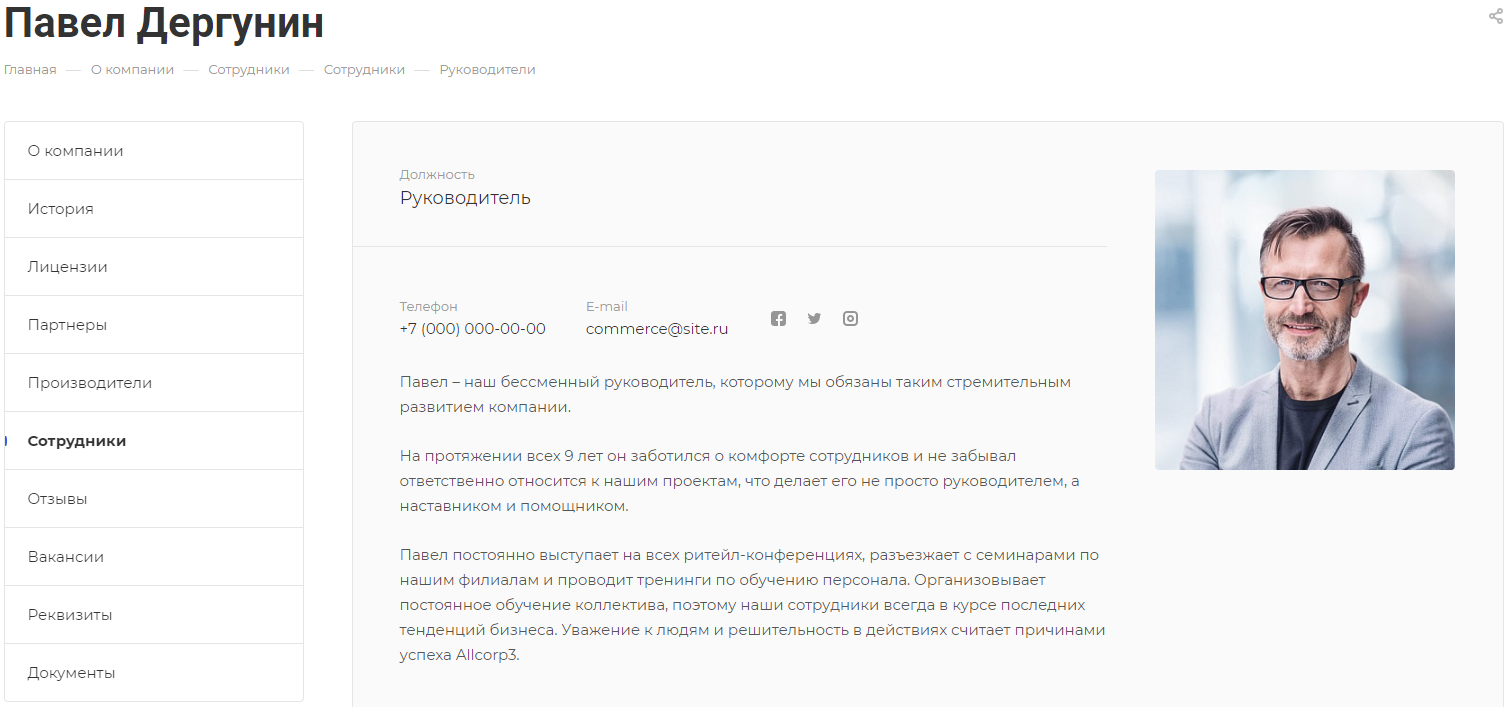
Добавлять, удалять и настраивать параметры сотрудников можно через публичную и административную части сайта. Чтобы работать с элементами через публичную часть сайта, в режиме правки наведите указатель на нужного сотрудника. Появятся меню с кнопками для изменения (1), добавления (2) или удаления (3) элемента.
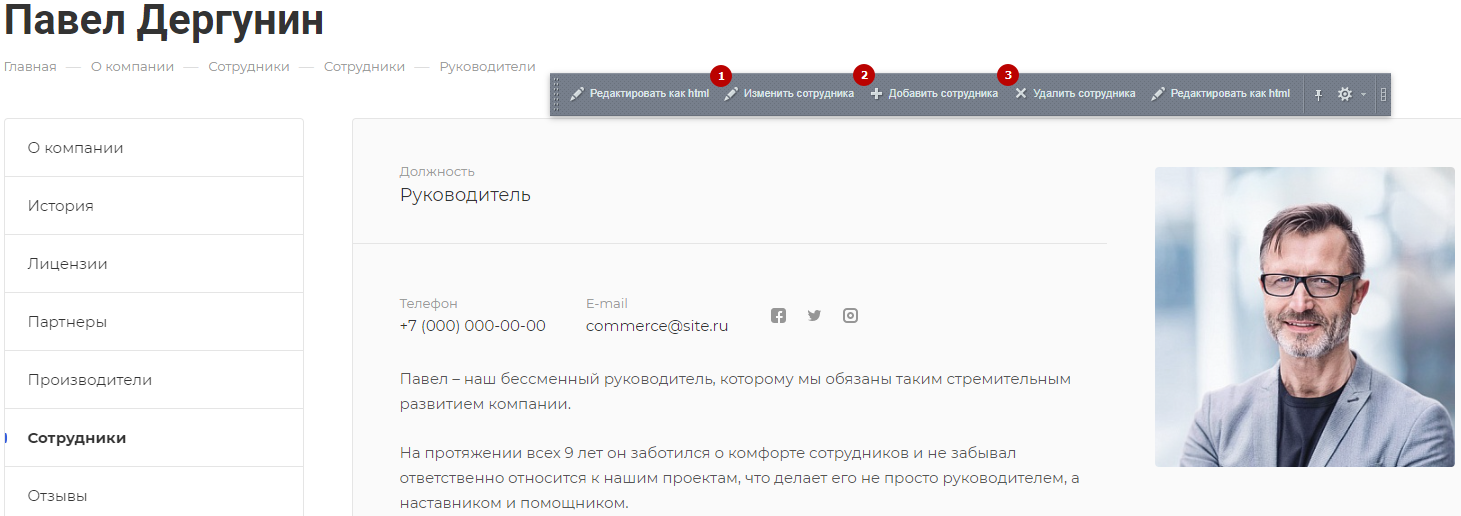
Чтобы управлять сотрудниками через административную часть сайта, перейдите в Контент (1) → Контент (aspro.allcorp3) (2) → Сотрудники (3). Если вы используете распределение сотрудников по категориям, откройте нужный подраздел (4). Рассмотрим настройку на примере подраздела «Руководители».
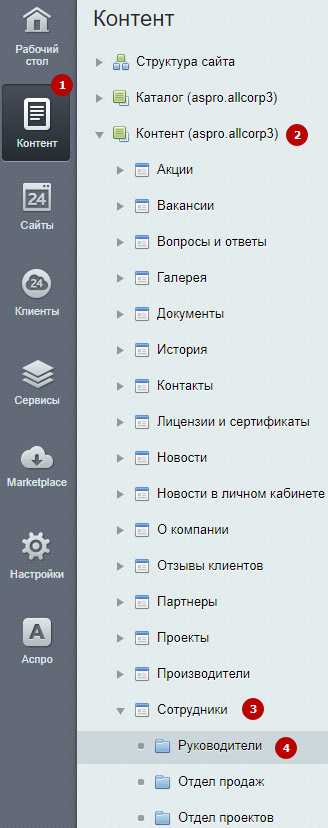
Используйте кнопку «Добавить сотрудника» (1), чтобы создать нового сотрудника. Вызовите меню кнопки «Гамбургер», чтобы изменить (2), деактивировать (3) или удалить (4) существующего сотрудника.
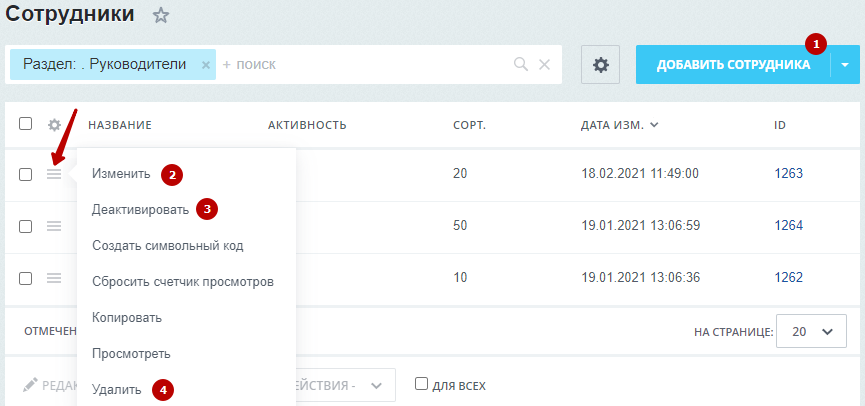
Создание и изменение сотрудников происходит с помощью редактора карточек. Рассмотрим подробнее настройки.
Вкладка «Сотрудник»
- «Активность» определяет, будет ли отображен сотрудник на странице.
- «Начало активности» и «Окончание активности» определяет период, в течение которого сотрудник будет отображаться на сайте.
- «Название» — имя сотрудника. Поле обязательно для заполнения.
- «Сортировка» — порядок отображения сотрудников на странице. Чем больше индекс сортировки, тем ниже положение элемента.
- «Показывать на главной» определяет, отображать сотрудника на главной странице или нет.
- «Написать сообщение» выводит кнопку «Написать сообщение» для связи с сотрудником. Она отобразится в анонсе и детальной карточке сотрудника.
- E-mail — адрес электронной почты сотрудника.
- «Должность» — должность сотрудника.
- «Телефон» — контактный номер телефона.
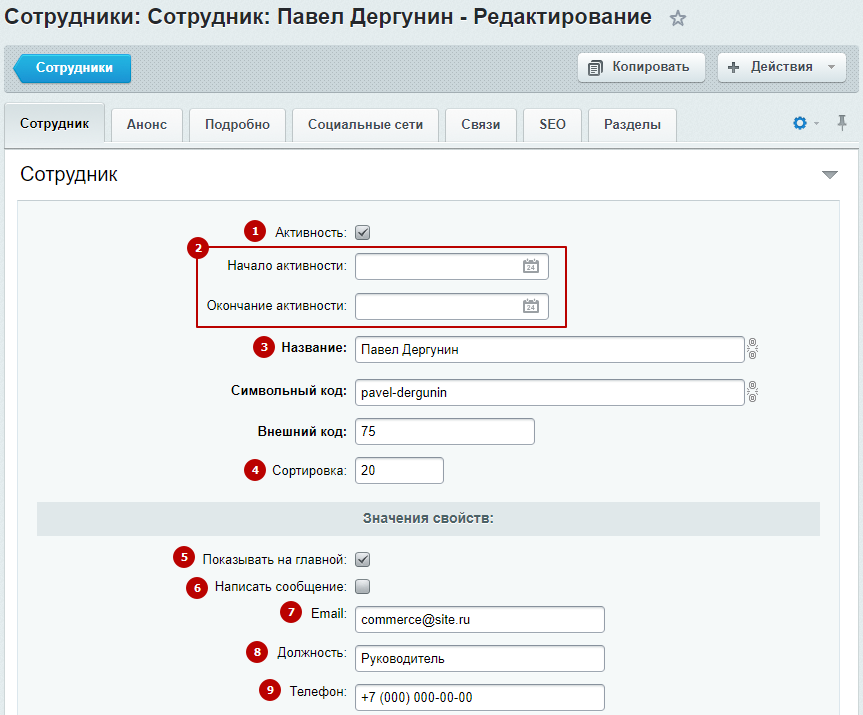
Вкладка «Анонс»
- «Картинка для анонса» — фото сотрудника. Это же фото добавляется на детальную страницу.
- «Описание для анонса» — краткое описание сотрудника. Оно отобразится в разделе при типе отображения «Списком».
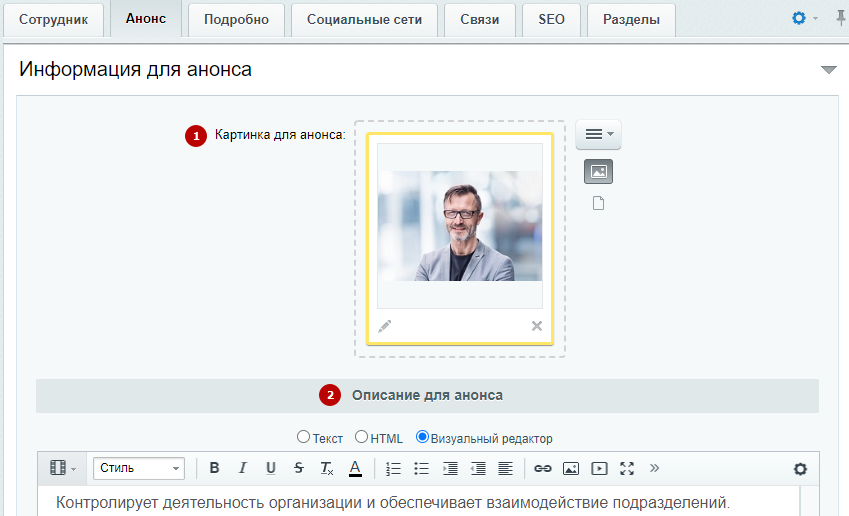
Вкладка «Подробно»
Добавьте подробную информацию о сотруднике для детальной страницы.
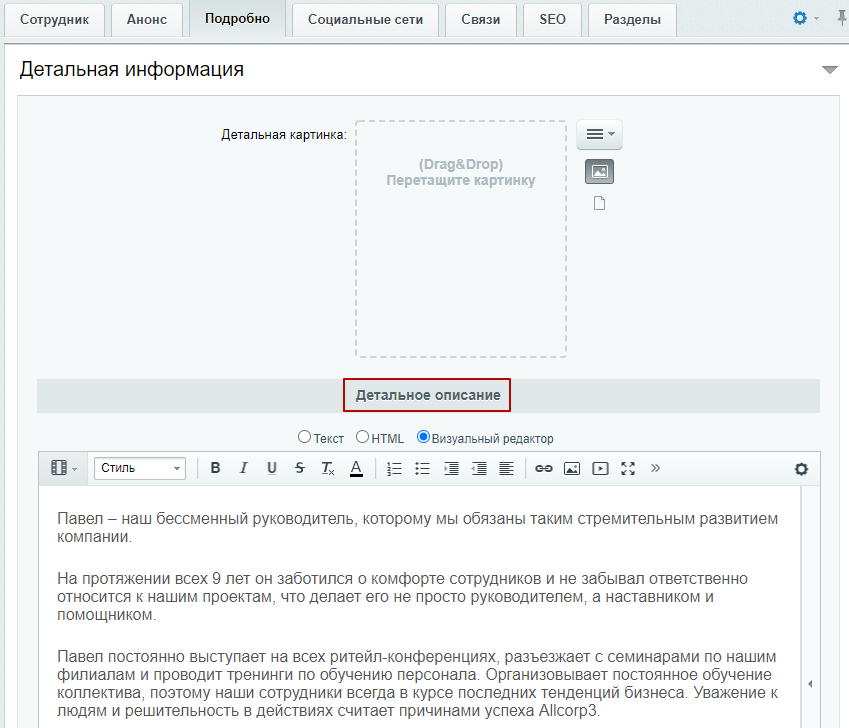
Вкладка «Социальные сети»
На этой вкладке вы можете указать ссылки на социальные сети сотрудника.
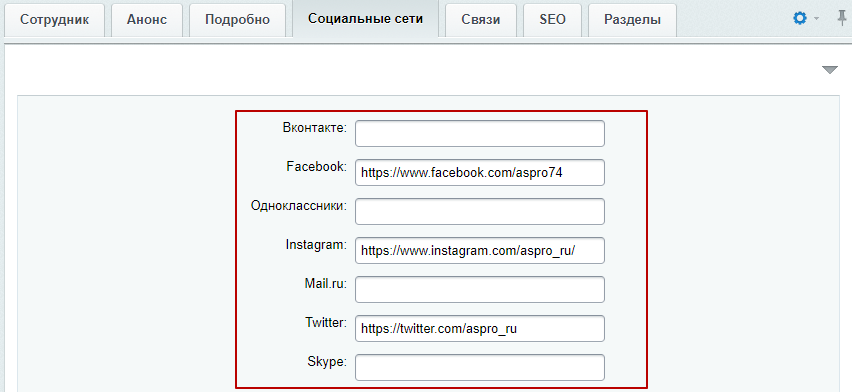
Вкладка «Связи»
На вкладке «Связи» вы можете:
- Указать город.
- Добавить связанные товары по фильтру.
- Привязать товары.
- Привязать отзывы о сотруднике.
- Привязать проекты, которые выполнил сотрудник.
- Привязать услуги, которые предоставляет сотрудник.
- Добавить необходимые документы и файлы, например, лицензии и сертификаты сотрудника.
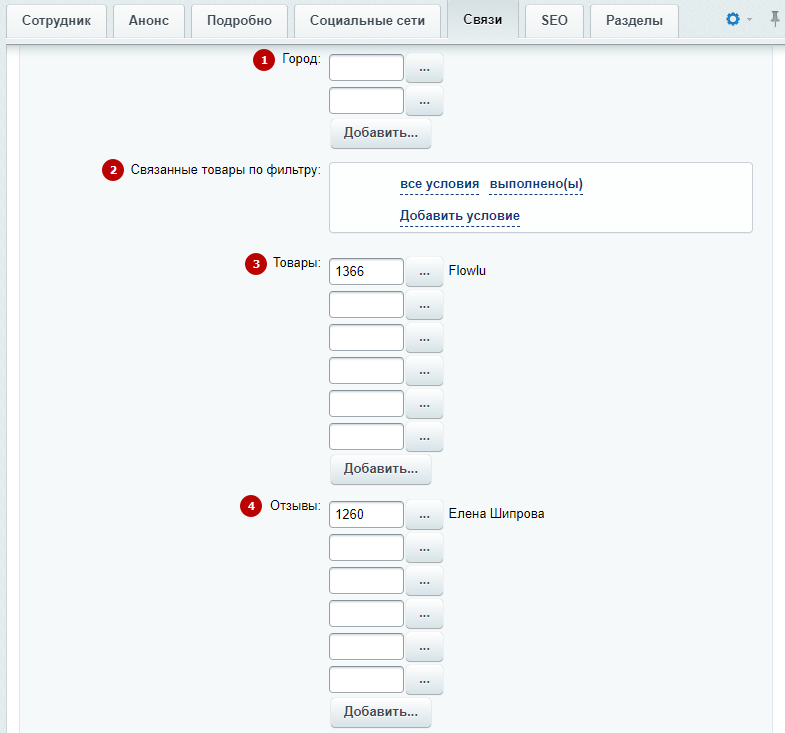
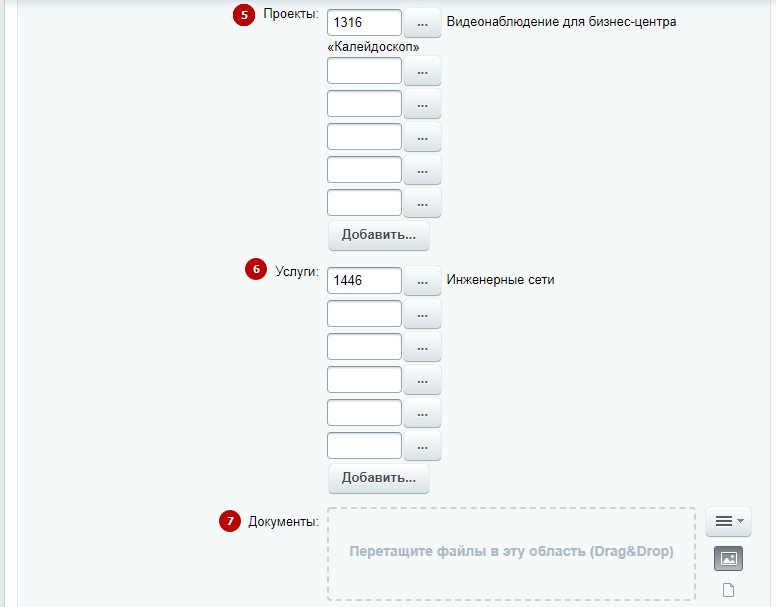
Вкладка «Разделы»
Чтобы перенести сотрудника в другую категорию лицензий, выберите нужный подраздел в списке.
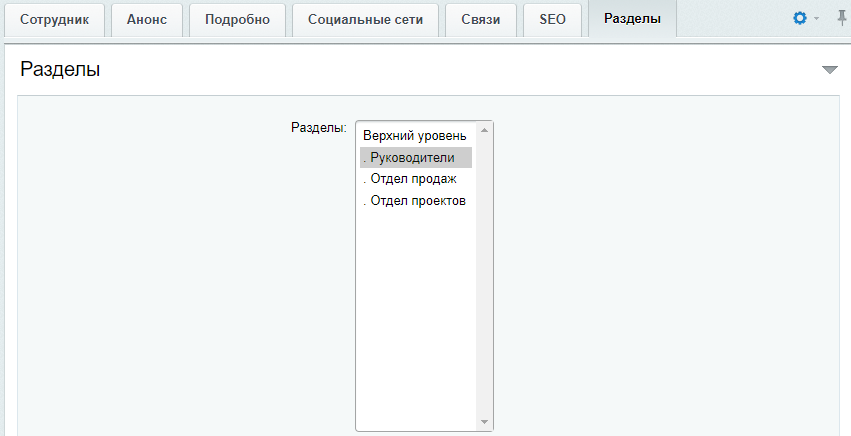
После внесения изменений, сохраните настройки.
